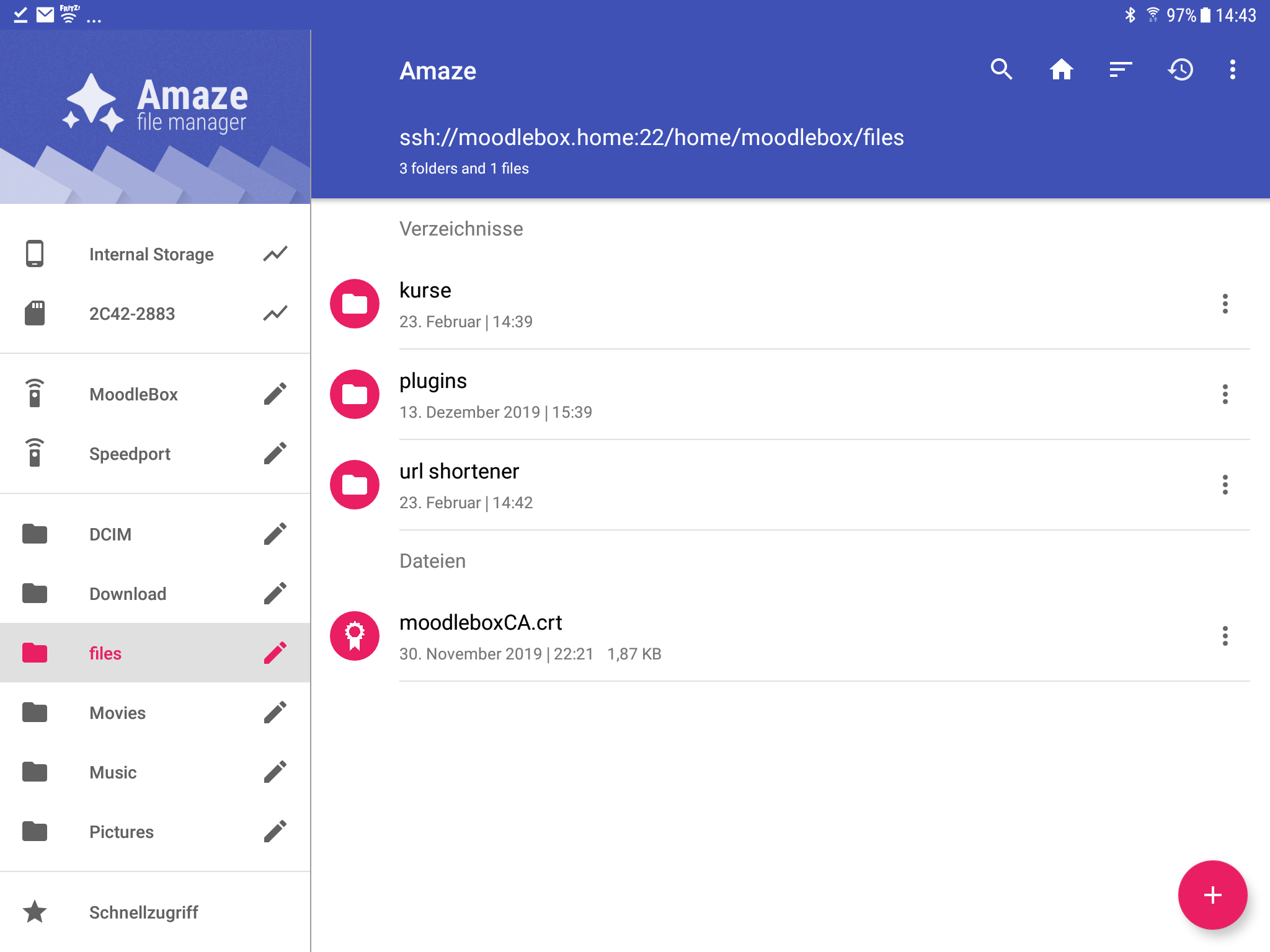Handbuch zur MoodleBox (auch offline)
2. MoodleBox verwenden
2.6. Systemzugriff
Die installierte Lernplattform Moodle 3.8.x wird standardmäßig über den Webbrowser bedient und konfiguriert. Normalerweise müssen Sie nicht direkt auf das Betriebssystem zugreifen.
Betriebssystem
Das Betriebssystem ist Raspbian Lite, die Linux-Distribution von Debian 10 (buster) für den Raspberry Pi. Das Betriebssystem wird zusammen mit allen notwendigen Programmen und Einstellungen als Image auf die microSD-Karte kopiert, wenn sie die MoodleBox installieren. Natürlich können Sie das Betriebssystem der MoodleBox erkunden, aber seien Sie vorsichtigt!
Falls Sie das System-Kennwort nicht geändert haben, verwenden Sie für den Zugang mit SSH und mit SFTP folgende standardmäßigen Anmeldedaten:
- Anmeldename: moodlebox
- Kennwort: Moodlebox4$
Terminalzugriff mit SSH
Bei Linux, bei macOS und bei Windows 10 ist das Terminal mit SSH ein fester Bestandteil des Betriebssystems. Für Smartphones und Tablets mit iOS und Android installieren Sie die App Termius, die in der kostenfreien Basisversion alle nötigen Funktionen mitbringt.
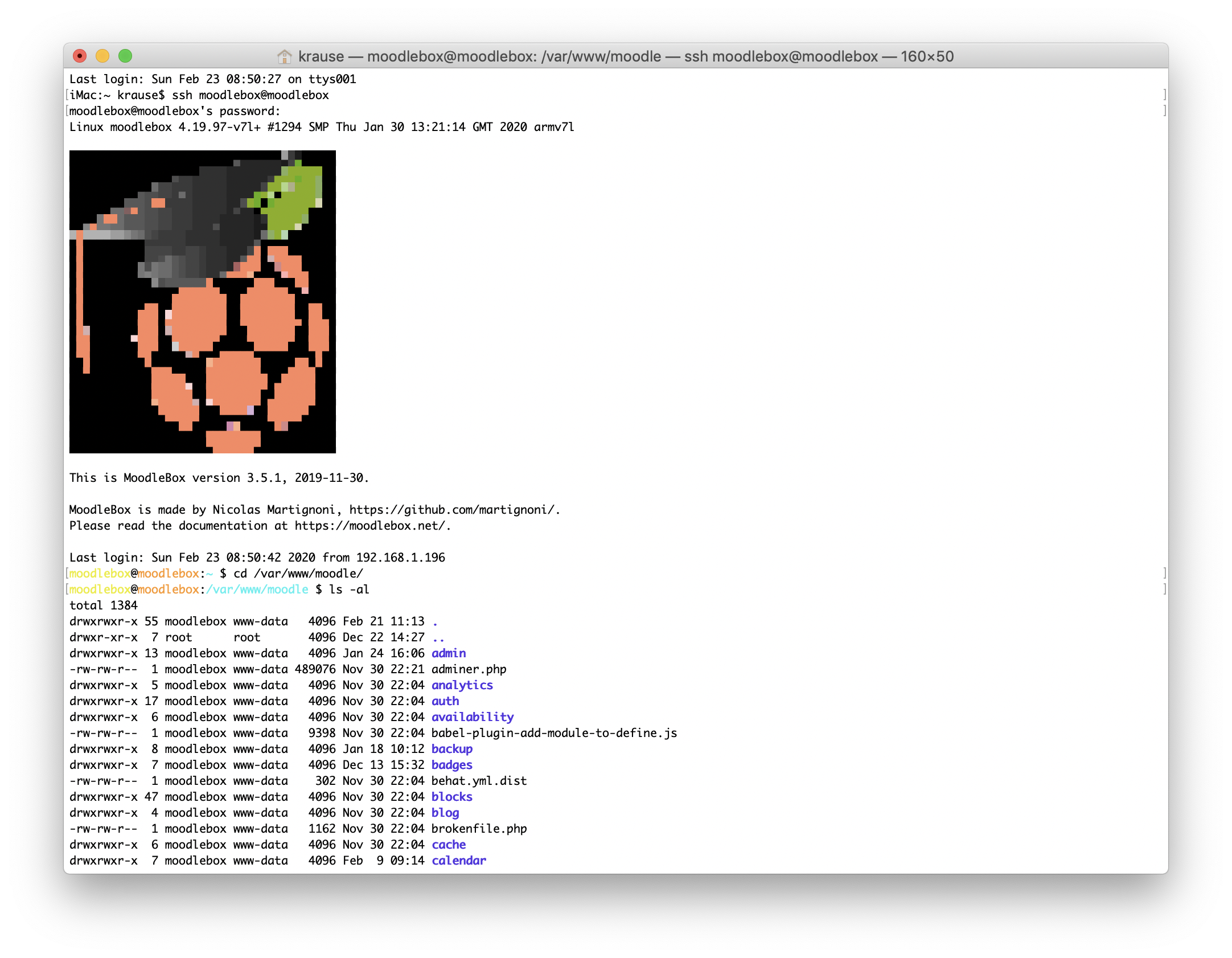
Dateiübertragung mit SFTP
Dateien können über SFTP auf die MoodleBox hochgeladen werden. Beachten Sie, dass die Verbindung nicht über das Protokoll FTP läuft, sondern über das Protokoll SFTP (SecureFTP, Port 22) hergestellt werden muss!
Für die Betriebssysteme Windows10, macOS und Linux funktioniert die Software FileZilla, mit der Sie sich über SFTP mit der MoodleBox verbinden können.
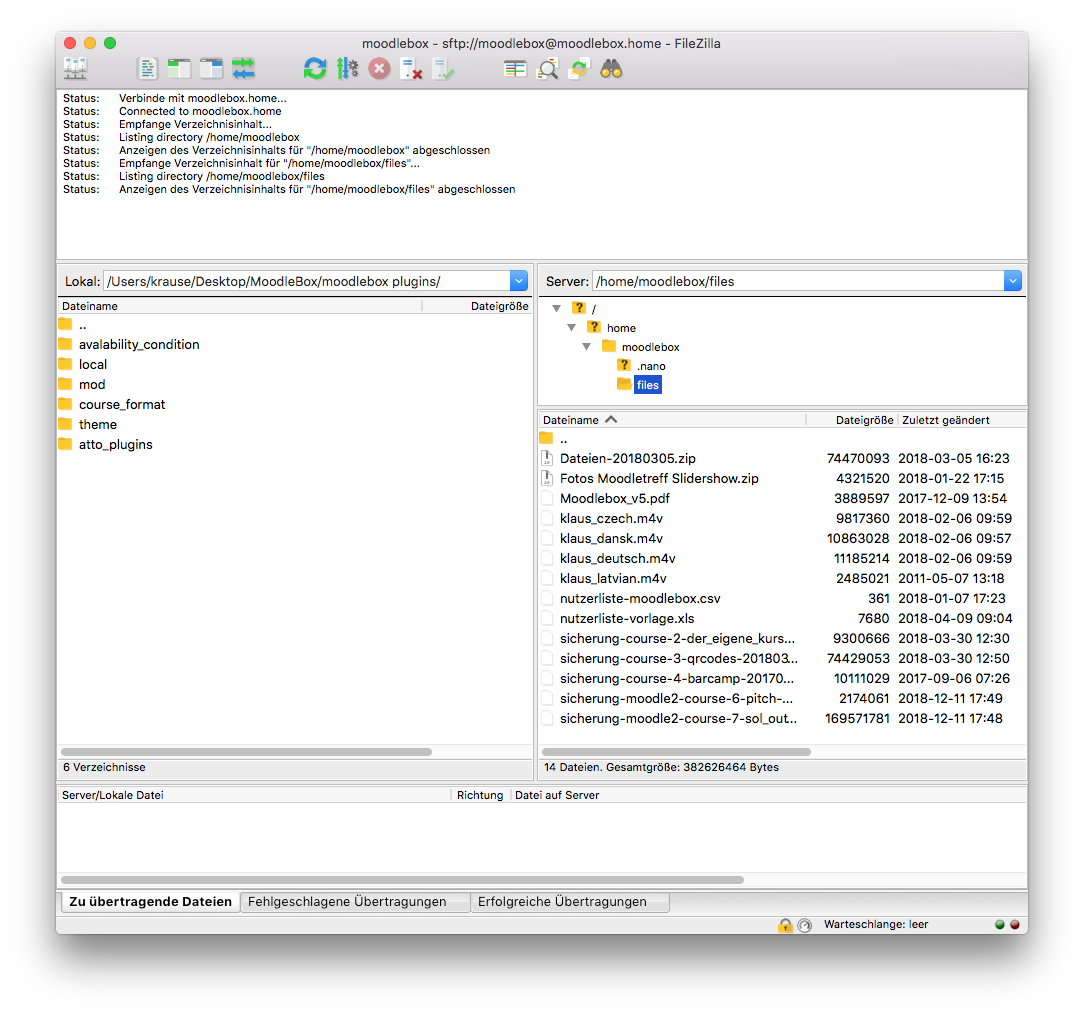
Auch mit Smartphones und Tablets ist eine Verbindung über SFTP möglich. Bei iOS wird die App Documents empfohlen. Über "+ Hinzufügen" wird eine neue Verbindung sftp://moodlebox.home angelegt. Bei Android funktioniert die Verbindung mit dem
Amaze File Manager.